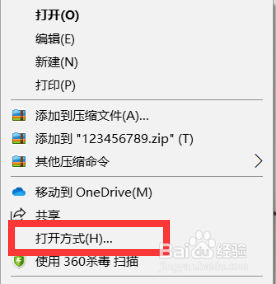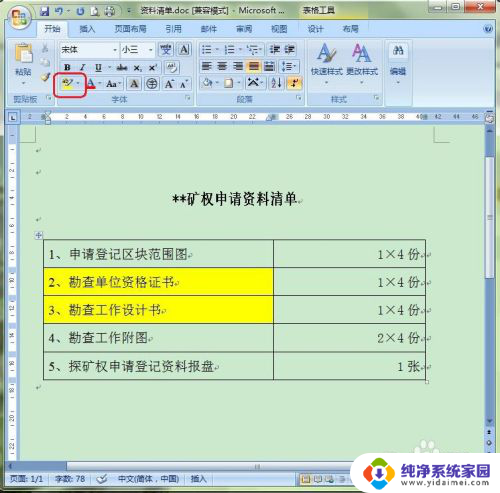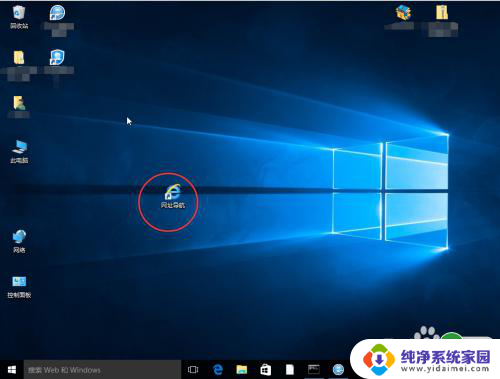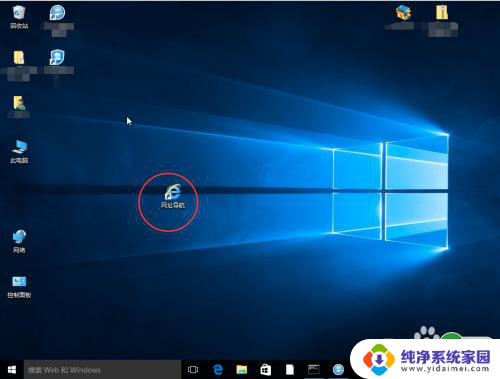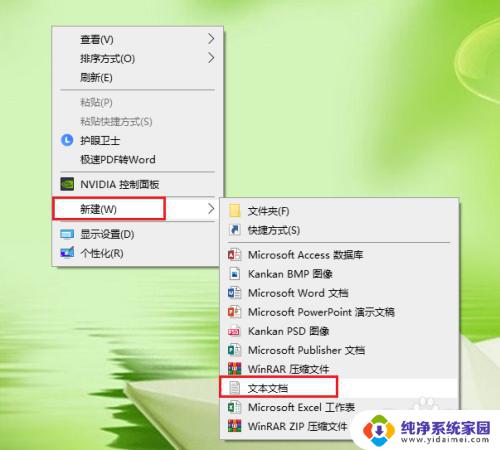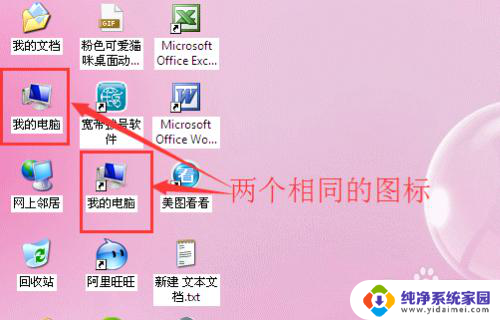电脑桌面图标下的文字有底色 电脑桌面图标字的底色怎么去掉
电脑桌面图标下的文字有底色,给人一种乱糟糟的感觉,同时也影响了美观度,如何去掉电脑桌面图标字的底色呢?解决这个问题并不复杂。在电脑设置中,我们可以轻松找到相关选项,通过调整一些设置,即可实现去掉图标字的底色。这样一来桌面上的图标就会变得清晰、简洁,整个界面也会更加舒适和美观。让我们一起来探索一下吧!
方法如下:
1.你看不知道点了哪儿了,就出现了下面图片中的情况。所有图标下的文字都变成了有蓝色底纹的了
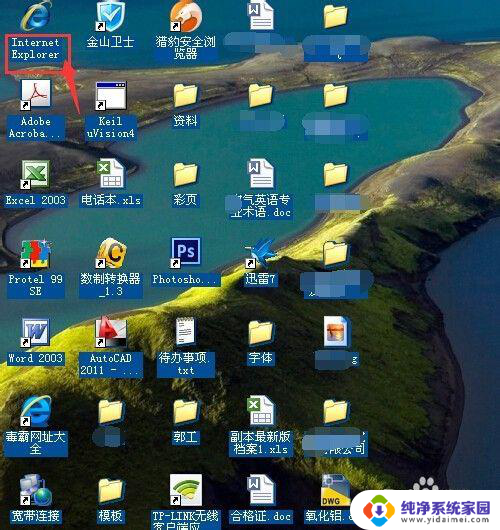
2.这个看上去不太舒服,我们需要把底色去掉。恢复之前的,在开始按钮处点击,选择设置控制面板一项
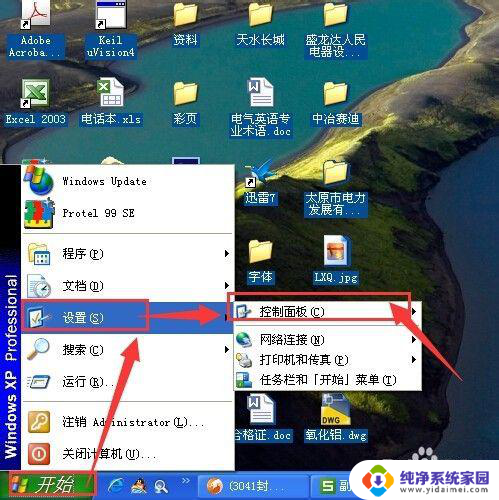
3.在控制面板弹出的快捷列表里找到显示选择
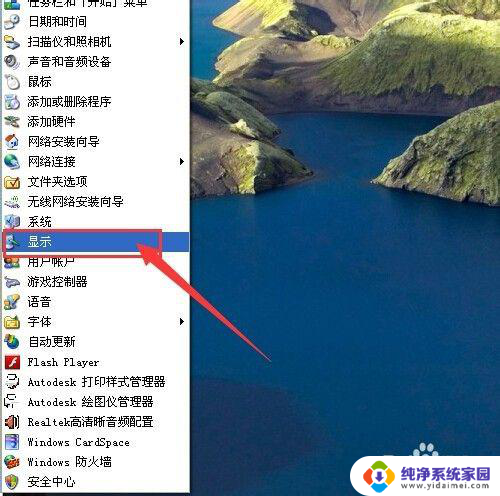
4.选择后弹出显示属性的对话框来,在这个对话框中选择桌面并点击按钮
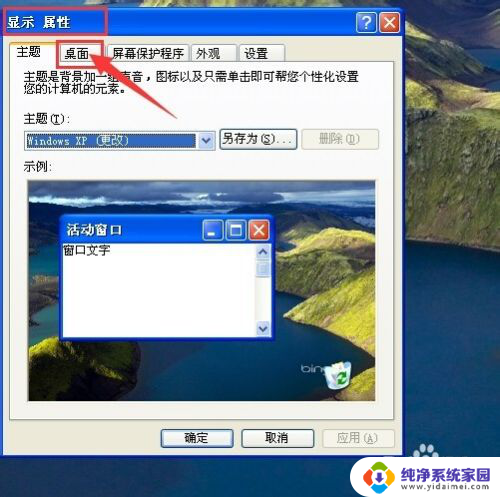
5.在桌面的页面,选择下面的自定义桌面
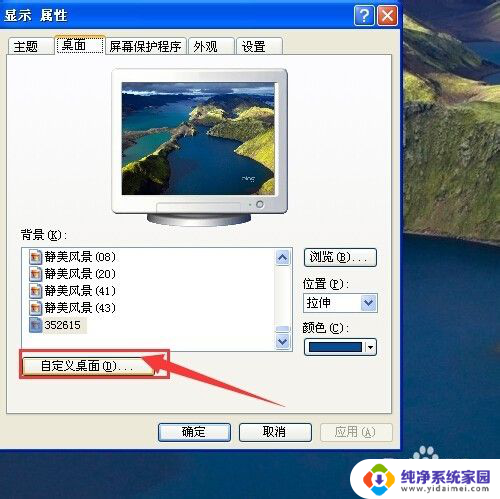
6.弹出自定义桌面项目的页面,在这个页面选择Web
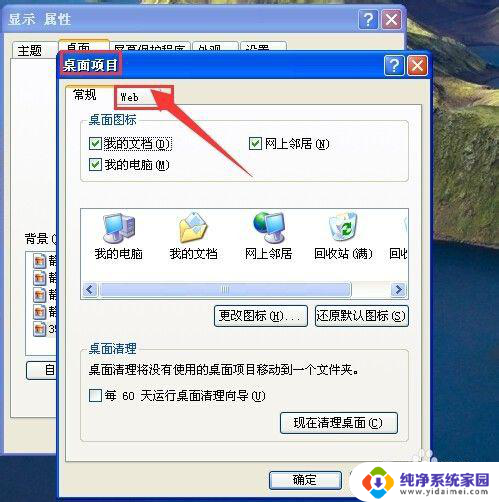
7.在Web页面中,网页下面的第一个打对勾选项,去掉这个对勾,点击确定按钮
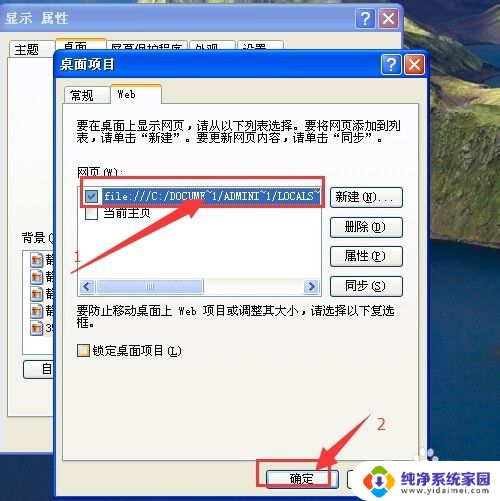
8.现在回到我的电脑桌面,现在再看不是已经恢复到之前的面貌了。对的,就是这么简单,以后再碰上这种情况就知道在哪里设置了吧
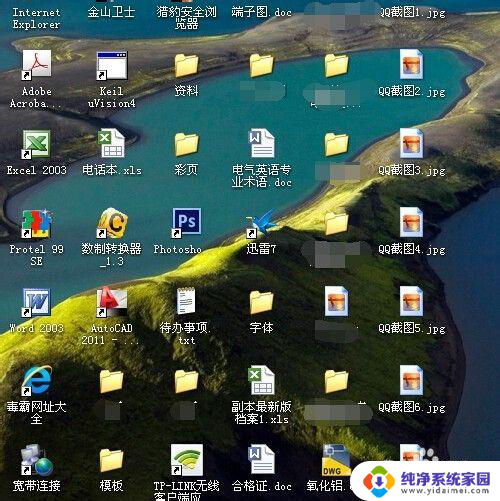
以上是电脑桌面图标下具有底色的文字的全部内容,如果遇到这种情况,请按照以上方法解决,希望对大家有所帮助。